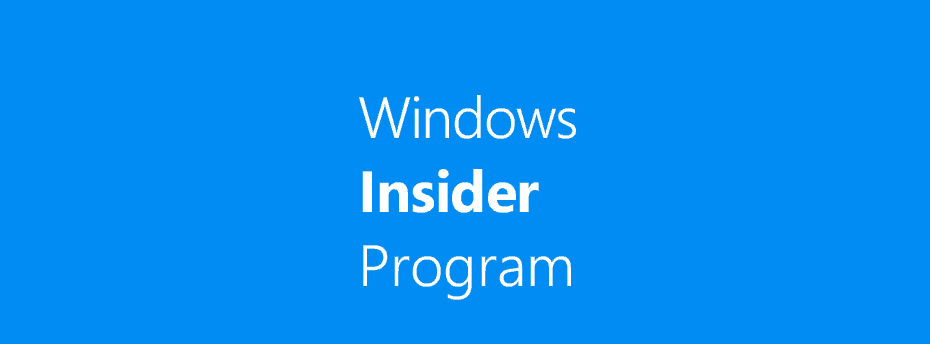Τα Windows διαθέτουν μια δυνατότητα (ή ένα σφάλμα) με την οποία εξακολουθεί να τροφοδοτεί τις θύρες USB μετά την εξαγωγή εξωτερικών δίσκων από θύρες USB. Κάποιες φορές θα δείτε επίσης το εικονίδιο του USB στο δίσκο του συστήματος στη γραμμή εργασιών να είναι ακόμα εκεί αφού το αφαιρέσετε από τη συσκευή σας. Καταναλώνει περιττή ισχύ και μερικές φορές μπορεί να είναι πολύ ενοχλητικό για εσάς, αλλά μπορείτε να απενεργοποιήσετε αυτές τις ρυθμίσεις απλά τροποποιώντας τα κλειδιά μητρώου. Ακολουθήστε αυτές τις λύσεις για να απενεργοποιήσετε αυτήν τη λειτουργία στη συσκευή σας.
Μπορείτε να ορίσετε τις καθολικές ρυθμίσεις που ισχύουν για κάθε συσκευή USB ακολουθώντας αυτήν τη λύση-
Καθολική επιδιόρθωση που ισχύει για όλες τις συσκευές USB-
Αυτή η ρύθμιση θα εφαρμόσει την καθολική επιδιόρθωση για κάθε συσκευή USB. Ακολουθήστε αυτά τα βήματα για να απενεργοποιήσετε καθόλου τη λειτουργία.
1. Αυτό που πρέπει να κάνετε στο πρώτο βήμα είναι να πατήσετε «Πλήκτρο Windows + R‘.
2. Στο Τρέξιμο παράθυρο, "regedit"Και μετά, κάντε κλικ στο"Εντάξει“.

2. Μεταβείτε σε αυτήν την τοποθεσία στο αριστερό παράθυρο Επεξεργαστής μητρώου παράθυρο-
HKEY_LOCAL_MACHINE > ΣΥΣΤΗΜΑ > CurrentControlSet > Υπηρεσίες > usbhub
3. Τώρα, μέσα στο «usbhub"Δεξί κλικ και κάντε κλικ στο"Νέος"Και κάντε κλικ στο"Κλειδί“. Ονομάστε το κλειδί ως "hubg“.
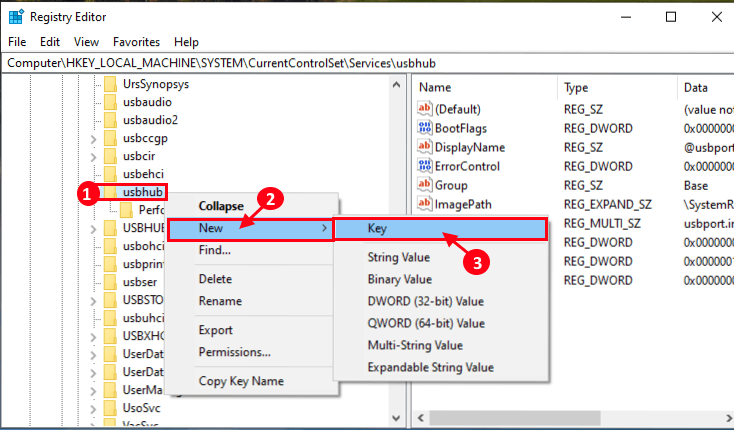
4. Τώρα, κάντε κλικ στο "hubg“. Τώρα, στο δεξιό τμήμα του παραθύρου, κάντε δεξί κλικ στον ανοιχτό χώρο και κάντε κλικ στο "Νέος"Και κάντε κλικ στο"Τιμή DWORD (32-bit)“.
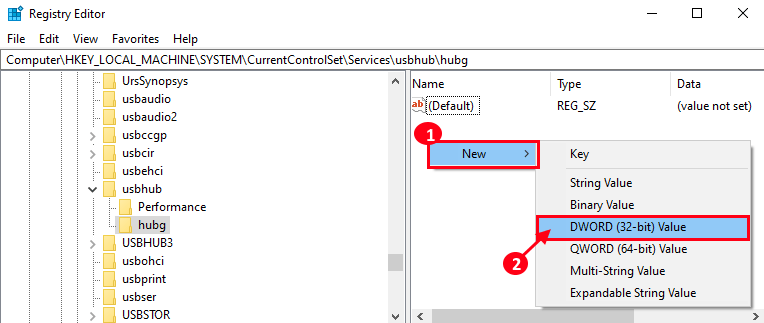
5. Τώρα, κάντε δεξί κλικ επί "Νέο κλειδί # 1"Και κάντε κλικ στο"Μετονομάζω“.
6. Τώρα, μετονομάστε το ως "DisableOnSoftRemove“.
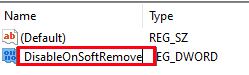
7. Τώρα, διπλό κλικ επί "DisableOnSoftRemove"Και επιλέξτε"Δεκαεξαδικό“.
8. Στη συνέχεια, αλλάξτε το Δεδομένα τιμής προς την "1"Και κάντε κλικ στο"Εντάξει“.
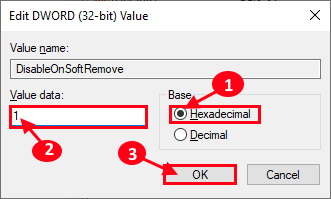
Τώρα, κλείστε το Επεξεργαστής μητρώου.
Επανεκκινήστε ο υπολογιστής σου.
Έχετε ενεργοποιήσει τον υπολογιστή σας για να απενεργοποιήσετε με ασφάλεια τα USB μετά την εξαγωγή τους από τον υπολογιστή σας.